- iCloud هي خدمة تخزين تسهل مزامنة الصور والتقويمات والمستندات والمزيد عبر جميع منتجات Apple الخاصة بك.
- ولكن إذا لم يعمل iCloud ، فقد تفقد الوصول إلى جميع بياناتك.
- تحقق من صفحة الإصلاح لأخرى مفيدة من خبرائنا التقنيين الجديرين بالثقة.
- الق نظرة على موقعنا Web Cloud Hub لمزيد من المعلومات حول أفضل الخدمات السحابية.

سجل الآن واحصل على 5 غيغابايت من مساحة التخزين المجانية لأهم ملفاتك. قم بمزامنتها عبر جميع أجهزتك والوصول إليها بسهولة. إليك ما تقدمه لك:
- الوصول إلى بياناتك دون مواجهة أي أخطاء أو خسائر
- تشفير شامل لملفاتك ونسخك الاحتياطية
- شارك ملفاتك مع مستخدمين غير متزامنين
تخزين الملفات ومشاركتها والوصول إليها
من أي مكان تقريبًا.
ال إعدادات iCloud قديمة المنبثقة التي يواجهها مشتركو نظام التشغيل Windows هي إشارة إلى أن ملف كلمة المرور الخاصة بالتطبيق مطلوب للوصول إلى حساب iCloud الخاص بهم.
قد لا يتمكن المستخدمون من التخلص من نافذة الخطأ هذه أثناء محاولة استخدام نظام أساسي تابع لجهة خارجية حتى ملف كلمة المرور الخاصة بالتطبيق تم إنشاؤه باستخدام حساب iCloud الخاص بهم عبر موقع Apple على الويب.
قبل المضي قدمًا ، من الأنسب تحديد بعض المصطلحات بوضوح.
ما هي كلمة المرور الخاصة بالتطبيق؟
تمنحك كلمة المرور الخاصة بالتطبيق الإذن بتسجيل الدخول إلى حساب iCloud الخاص بك بأمان باستخدام معرف Apple الخاص بك عند استخدام تطبيقات الطرف الثالث.
ما هي المصادقة الثنائية (2FA)؟
المصادقة ذات العاملين ، والتي يشار إليها عادةً بالاختصار 2FA ، والمعروفة باسم التحقق المكون من خطوتين ، هي عملية أمان تعمل على تحسين إجراء تسجيل الدخول الأساسي الخاص بك عن طريق إضافة خطوات إضافية.
معلومات سريعة
تعبت من عدم القدرة على الوصول إلى البيانات الخاصة بك؟ ثم زولز هو الحل الأمثل للنسخ الاحتياطي للبيانات الخاصة بك!
يمكن لهذه الخدمة إجراء نسخ احتياطي لأجهزة الكمبيوتر وأجهزة الكمبيوتر المحمولة والخوادم وأي أجهزة تخزين خارجية أو شبكة. يدعم Windows و Mac ويمكنك استخدامه حتى من هاتفك الذكي.
توفر Zoolz تخزينًا موثوقًا للبيانات موجودًا في بنية Amazon AWS الأساسية فائقة الأمان. لا توجد حدود للسرعة أو الحجم على التحميلات أو التنزيلات.

زولز
احصل على تشفير 256-AES عالي الأمان من الدرجة العسكرية لنسخ بياناتك احتياطيًا مع Zoolz.
زيارة الموقع
كيف يمكنني إصلاح إعدادات iCloud هي خطأ قديم في Windows؟
1. قم بتمكين المصادقة ذات العاملين أو التحقق على خطوتين
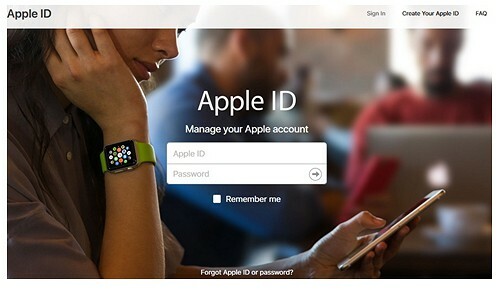
- فتح ال التفاح معرف صفحة.
- تسجيل الدخول مع الشخصية الخاصة بك التفاح معرف و كلمه السر.
- قدم إجابات مناسبة لك اسئلةالأمان.
- انقر يكمل.
- اذهب إلى علامة التبويب "الأمان" وانقر البدء تحت التحقق بخطوتين.
- يضرب يكمل.
- حدد الخاص بك المنطقة المفضلة واكتب أ رقم هاتف موثوق به.
- إختر يكمل.
- سوف تتلقى أربعة أرقام كود التحقق من معرف Apple على رقم هاتفك الموثوق به.
- أدخل الرمز في المساحة المتوفرة ، واختر استمر.
- رمز مفقود؟
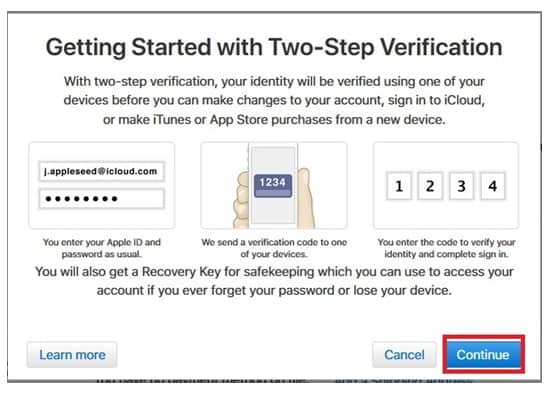
- إذا كانت لديك أجهزة مرتبطة بمعرف Apple الخاص بك ، فتحقق منها ، وإذا لم تكن كذلك ، فانقر فوق استمر المضي قدما.
- احتفظ بها في مكان آمن أبجدي رقميمفتاح الاسترداد.
- يضرب يكمل.
- يتأكد مفتاح الاسترداد الخاص بك.
- افحص ال الأحكام والشروط مربع وحدد قم بتمكين التحقق بخطوتين.
- انقر منجز المضي قدما.
2. أنشئ كلمة مرور خاصة بالتطبيق
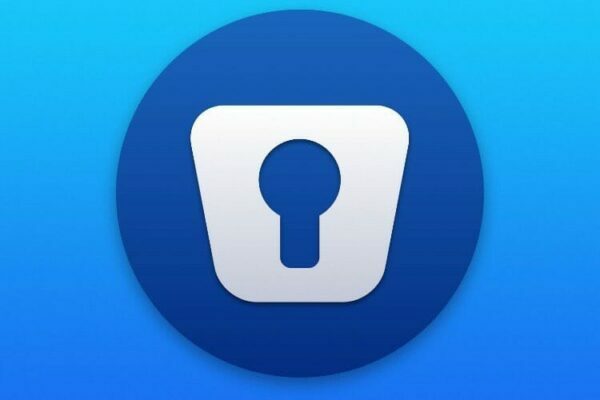
- اذهب إلى علامة التبويب "الأمان" واختر توليد كلمة السر.
- اكتب في ضع الكلمة المناسبة لكلمة المرور هذه.
- يضرب يخلق.
- انسخ ملف كلمة المرور الخاصة بالتطبيق، وانقر منجز.
- حدد التطبيق الذي تحتاج إلى كلمة المرور الخاصة بالتطبيق و إطلاق هو - هي.
- ثم معجون كلمة المرور المحددة.
بعد إنشاء ملف كلمة المرور الخاصة بالتطبيق بالنسبة لتطبيق الطرف الثالث محل الاهتمام ، يجب عليك الآن استخدام كلمة المرور المحددة هذه لمنح التطبيق وصولاً غير مقيد إلى حساب Apple iCloud الخاص بك.
في هذه المرحلة ، فإن إعدادات iCloud قديمة يجب ألا تكون نافذة الخطأ المنبثقة مشكلة.
إذا طلب منك تطبيق الجهة الخارجية لأي سبب من الأسباب إعادة إدخال كلمة المرور لحساب Apple iCloud الخاص بك ، فما عليك سوى استخدام كلمة المرور المحددة التي أنشأتها بالفعل.
في حالة تغيير كلمة المرور الأساسية لحساب معرف Apple الخاص بك ، سيتم إبطال جميع كلمات المرور الخاصة بالتطبيق التي تم إنشاؤها.
سيُطلب منك إنشاء تطبيق جديد لأي تطبيق غير تابع لشركة Apple تريد منحه حق الوصول إلى حسابك.
اتبع كل خطوة من هذه الخطوات ، وأخبرنا أيها كان أفضل بالنسبة لك من خلال ترك رسالة في قسم التعليقات أدناه.

![واجه iCloud خطأً على نظام التشغيل Windows 11 [إصلاح اتصال الخادم]](/f/af3adde68f4a27070fa4b95c31aaf738.jpg?width=300&height=460)
